Majdnem napra pontosan egy évvel a macOS High Sierra megjelenése, két és fél hónappal a 10.13.6, valamint tizenegy béta változat és külön GM nélkül az Apple kiadta a macOS 10.14-es frissítést, ami a macOS Mojave nevet kapta.
Az új rendszer esetén 11 főbb újdonságot emelt ki az Apple a WWDC-n való bejelentéskor, de ezek mellett sok olyan apróság is érkezik az új rendszerrel, amelyek a mindennapi használhatóságot hivatottak megkönnyíteni.
Nem érdekelnek az újdonságok, csak telepíteni szeretnéd? Kattints ide, hogy átugord őket: Hogyan telepíthető?
Olvasd végig a cikket, mielőtt kérdeznél, mert igyekeztünk az összes lehetséges kérdésre már előre megadni a választ. A cikkünket folyamatosan frissítjük majd, ha időközben új kérdések merülnének fel.
Újdonságok
Az Apple weboldala az alábbiakat emeli ki az új rendszerről, ezeket most átemelnénk ide.
Sötét mód – A lényeget emeli ki
Az új Sötét mód elragadó megjelenése segít az igazán fontos dolgokra koncentrálni. A tartalmak finom pontjai, lágy színei kerülnek a középpontba, míg az eszköztárak és a menük a háttérben maradnak.
A Rendszerbeállításokban, az Általános lapon kapcsolhatod be a Sötét módot, hogy a szemedet gyönyörködtető és pihentető, zavartalan munkakörnyezetet teremts. A Mac beépített alkalmazásaival működik, de külső appokkal is használhatod.
Dinamikus Asztal – Mindig a legjobb arcát mutatja
Az új időérzékeny háttérképeken mindig az aktuális napszak köszön vissza, bárhol is vagy.
Paklik – Gyönyörű rend a fájlok között
A Paklik automatikusan a megfelelő csoportokba rendezi a fájlokat, így könnyebben tarthatsz rendet az íróasztalodon. A típus szerinti csoportosítással a képek, a dokumentumok, a táblázatok, a PDF-ek és minden egyéb magától megtalálja a helyét. Dátum alapján is rendezheted fájljaidat, ha pedig projektspecifikus metaadatokkal (például ügyfélnevekkel) címkézed fel őket, a csoportba rendezéssel egyszerre több projektet is hatékonyan kezelhetsz.
Az érintőpadon két ujjal, a Multi-Touch egéren pedig egy ujjal lapozhatsz végig egy paklit. Ha egy adott fájlt keresel, bontsd ki a paklit egy kattintással, és már meg is nyithatod.
Finder – Több nézet, több lehetőség
A macOS Mojave rendszerben a Finder most még többre képes. Gyorsan megkereshetsz egy fájlt az előnézete alapján, és azonnal megtekintheted a fájlok metaadatait. A gyorsműveletekhez meg sem kell nyitnod az appokat.
Galérianézet – A galérianézetben nagy méretű előnézeti képek között válogatva kereshetsz fájlokat. Vagyis sokkal gyorsabban megtalálod például a színes diagrammos PDF-eket, vagy az óriáskeréknél mosolygó lány fotóját.
Gyorsműveletek – Az Előnézet panel gyorsműveleteivel közvetlenül a Finderben dolgozhatsz a fájlokon. Képeket forgathatsz el, PDF-eket hozhatsz létre, videókat vághatsz, és számos más funkciót is elérsz anélkül, hogy megnyitnál egy alkalmazást, vagy átneveznéd és elmentenéd a fájlt. Akár egyszerre több fájlt is módosíthatsz, vagy egyedi gyorsműveletet hozhatsz létre egy Automator-munkafolyamat alapján.
Minden metaadat – A metaadatok a fájlok legfontosabb adatai. Az Előnézet panel mostantól megjeleníti az összes metaadatot – de beállíthatod úgy is, hogy csak a neked szükségeseket mutassa. Ha például egy adott képet keresel, gyorsan ellenőrizheted a kamera márkáját, rekeszértékét, zársebességét és egyéb adatait.
Gyorsnézet – Dolgozz egy fájlban anélkül, hogy megnyitnád
A szóköz billentyű lenyomása mostantól többet nyújt a fájlok gyorsnézeténél. Alkalmazások megnyitása nélkül végezhetsz a fájltípusnak megfelelő műveleteket.
Így megjegyzéseket fűzhetsz a PDF-ekhez, elforgathatsz és körbevághatsz képeket, sőt még hang- és videofájlokat is vághatsz. Ha pedig elkészültél, egyenesen a gyorsnézetből oszthatod meg a fájlt.
Megújult képernyőfotók – Egy szemvillanás alatt
A macOS Mojavéban egy mozdulattal kiválaszthatod a megfelelő képernyőfotózási beállítást. Ha elindítod az új segédprogramot, vagy megnyomod a Shift+Command+5 billentyűket, egy egyszerű menü jelenik majd meg az új képernyőfelvételi eszközökkel. Itt akár időzítőt is indíthatsz, megjelenítheted a kurzort, vagy megadhatod, hova szeretnéd elmenteni a képernyőfotóidat.
Amikor képernyőfotót készítesz, megjelenik egy bélyegkép a képernyő sarkában. Ha nem csinálsz vele semmit, a rendszer a kiválasztott helyre menti, de közvetlenül be is húzhatod a képet egy dokumentumba. Egy kattintással szerkesztheted, és azonnal meg is oszthatod – másolat mentése nélkül. Tiszta sor. Egyszerűbb, mint valaha.
Folytonosságkamera – Fotózz egyenesen a Macedre
Mostantól az iPhone-oddal lefotózott tárgyakat vagy beszkennelt dokumentumokat automatikusan megjelenítheted a Maceden. Ehhez válaszd a Fájl menü alatt a Fotó beszúrását.
Például lefotózhatsz valamit a szobában, ami egyből meg is jelenik egy Pages-dokumentumban, vagy beszkennelhetsz egy nyugtát, amit PDF-ként azonnal megtalálsz a Finderben. A Folytonosságkamera a Finder, a Mail, az Üzenetek, a Jegyzetek, a Pages, a Keynote és a Numbers alkalmazásban is működik. Az iPhone és a Mac ebben is egymásra kattantak.
FaceTime akár 32 résztvevővel – ősszel érkezik
Mindenkit bevonhatsz a beszélgetésbe. A macOS Mojave akár 32 résztvevős FaceTime-beszélgetést is képes futtatni. Bárkit meghívhatsz, és a meghívottak bármikor be tudnak kapcsolódni. Ugyanahhoz a híváshoz videóval vagy anélkül is lehet csatlakozni. A barátaiddal és kollégáiddal könnyedén beszélgethetsz az éppen kéznél lévő eszközök bármelyikével – legyen az Mac, iPhone, iPad vagy épp Apple Watch.
Ez a funkció a macOS Mojave első kiadásában nem érhető el, hanem egy szoftverfrissítéssel fog megérkezni még az ősz folyamán.
Új appok – Nagyképernyős premierek
Három közkedvelt iOS-alkalmazás készen áll Maces verzióban is villantani. Követheted a tőzsdét, előadásokat vehetsz fel, vagy lekapcsolhatod a légkondit – mindezt anélkül, hogy felállnál az asztaltól.
Részvények – A Részvények app a legjobb választás, ha a tőzsdepiacot szeretnéd követni. A részvényekre kattintva részletes adatokat és interaktív grafikonokat nézhetsz meg. A személyre szabható figyelési listában pedig gyorsan áttekintheted az árfolyamokat.
Otthon – Az Otthon alkalmazással a Macedről vezérelheted a HomeKit-kompatibilis eszközeidet és berendezéseidet. Felkapcsolhatod otthon a lámpákat, miközben a munkahelyeden az utolsó simításokat végzed egy prezentáción, vagy videószerkesztés közben ellenőrizheted a bébiőrt.
Hangjegyzetek – A Maces Hangjegyzetekkel minden eddiginél könnyebben rögzíthetsz személyes emlékeztetőket, iskolai előadásokat vagy akár interjúkat és dalötleteket. Az iCloudnak köszönhetően az iPhone-on rögzített hangjegyzeteket a Macen is elérheted.
A negyedik, a News itthon nem elérhető, hiszen ennek az iOS-verziója sem működik, ha a rendszer régiója esetén Magyarország van megadva.
Mac App Store – Fenomenális új mód az appok felfedezéséhez
Az újratervezett Mac App Store megújult külsővel és izgalmas, új szerkesztői tartalmakkal érkezik. Érdekes történeteket olvashatsz, válogatott gyűjteményeket böngészhetsz, és videókat nézhetsz – így segítünk neked megtalálni a tökéletes appot. És mindezt a kedvenc Maces időtöltéseidnek megfelelően elrendezve találod.
Felfedezés – Minden héten szakértő szerkesztők válogatják össze a legütősebb új és frissített alkalmazásokat. Részletes történeteket és videókat tekinthetsz meg az alkalmazásokról, megismerheted az appokat a felhasználók szemszögéből, és többek közt toplisták, valamint témák szerint rendezett gyűjteményekben is keresgélhetsz.
Tematikus lapok – A megújult Kategóriák lap mellett a Mac App Store lapjai mostantól négy témát is képviselnek: Kreatív, Munka, Játék és Fejlesztés. Mindegyik téma szerkesztők által válogatott tartalmakat kínál, szakértői ajánlásoktól és listáktól egészen az oktatóanyagokig, amelyeket még a tapasztalt felhasználók is imádni fognak.
Történetek – Megismerheted az alkalmazásokat életre keltő fejlesztők és művészek inspiráló történeteit arról, hogy milyen hatással vannak az appok a mindennapjainkra.
Videók – Az alkalmazások videóajánlói első kézből mutatják be a funkciókat és a felhasználói felületet, így már a letöltés előtt megismerheted az appokat.
Adatvédelem és biztonság
Az adataid csak rád tartoznak. És ehhez ragaszkodunk. Folyamatosan dolgozunk az adataid védelmén és biztonságán. A macOS Mojave átfogó fejlesztései minden eddiginél hatékonyabb védelmet és adatvezérlést nyújtanak, és megvédenek attól, hogy külső felek lekövessenek.
Kontrolláltabban kezelheted az adataidat – Az adataid, az arcod és a hangod csak a tiéd, és csak te dönthetsz arról, hogy megosztod-e őket az alkalmazásokkal. A macOS Mojave alkalmazásainak engedélyt kell kérniük tőled, mielőtt hozzáférhetnének a Maced kamerájához vagy mikrofonjához. Ugyanez vonatkozik az olyan adatokra is, mint az Üzenetek-előzmények vagy a Mail-adatbázis.
Fejlettebb követésmegelőzés – Amikor böngészel a neten, a hirdetők az eszközöd tulajdonságait felhasználva „ujjlenyomatot” készíthetnek, ami alapján követhetnek. A Safari mostantól csak egy leegyszerűsített rendszerprofilt mutat a külvilágnak, így megnehezíti a követést. A továbbfejlesztett intelligens követésmegelőzés pedig megakadályozza, hogy az engedélyed nélkül kövessenek az olyan beágyazott elemek, mint a közösségi média lájk- és megosztás gombjai vagy a kommentmodulok. Ezt biztos lájkolni fogod.
Automatikus erős jelszavak – A macOS Mojave minden eddiginél többet tesz azért, hogy a jelszavaid erősek és egyediek legyenek. A Safari automatikusan erős jelszavakat hoz létre, majd ezeket tárolja, és automatikusan kitölti. A beállításokban pedig megjelöli azokat, amelyeket már használtál, így könnyen frissítheted őket. A biztonság most felhasználóbarátabb, mint valaha.
Még több funkció, hogy még többet hozhass létre a Macen
A weboldalak ikonjai láthatók a Safari-lapfüleken – Egyetlen pillantással felismerheted az összes megnyitott weblapot, ha engedélyezed a webikonokat a Safari beállításaiban.
Pattints egy emojit az e-mailedbe – Az új Emoji gombbal kifejezőbbek lehetnek az e-mailjeid. Amikor pedig kijelölsz egy üzenetet a Mailben, az app javaslatot tesz, hogy melyik postafiókba helyezd.
A Mac csiszolt a nyelvtudásán – A macOS Mojave több nyelvopcióval bővült (egyesült királyságbeli és ausztrál angol, kanadai francia és hongkongi hagyományos kínai), jobb térképeket tartalmaz Kínáról, és felismeri a japán átírással bevitt angol szavakat.
Hogyan telepíthető a macOS Mojave?
Először is készítsünk egy biztonsági mentést a készüléken található adatainkról. Ezt megtehetjük a TimeMachine szolgáltatás segítségével, vagy pedig manuálisan. Mentés soha sem árt, hiszen inkább legyen egy feleslegessé vált mentésünk, mint bármi, nem várt hiba miatt egy adatvesztésünk.
Ha lassan töltődik le a telepítő, akkor várjunk, vagy próbálkozzunk újra. Rengetegen próbálnak most frissíteni, úgyhogy az Apple szerverei valószínűleg eléggé leterheltek!
A hivatalosan megjelent macOS Mojave buildszáma egyelőre nem ismert, de várhatóan újabb lesz, mint a legutóbbi béta, mert a macOS Mojave esetén még kiadásra szánt (GM) verzió sem érkezett.
[appstore id=”1398502828″]
Letöltés
Összességében tehát a macOS Mojave egy látványos és egyben hasznos frissítés lett, ami ingyenesen letölthető a Mac App Store-ból.
Kompatibilitás
A macOS Mojave az alábbi számítógépekre elérhető:
- MacBook (Early 2015 vagy újabb)
- MacBook Air (Mid 2012 vagy újabb)
- MacBook Pro (Mid 2012 vagy újabb)
- Mac mini (Late 2012 vagy újabb)
- iMac (Late 2012 vagy újabb)
- iMac Pro (2017)
- Mac Pro (Late 2013, illetve Mid 2010-es és Mid 2012-es modellek a javasolt, Metal-képes GPU)
Ha a frissítés végén nem tölt be az új rendszer
Valószínűtlen, de adott esetben előfordulhat, hogy a frissítés végén nem tölt be az új rendszer, hanem bármi, nem megszokott képernyővel találkozunk, mint például kérdőjeles mappa, tiltó jelzés, lakatot ábrázoló ikon:
Ha ez a helyzet, akkor az Apple alábbi támogatási dokumentumából tájékozódhatunk a lehetséges megoldásokról: A Mac indulásakor megjelenő képernyők.
Linkgyűjtemény
A macOS Mojave-ról szóló összes cikkünk megtalálható a macOS Mojave címke alatt.
[newsletter_signup_form id=11]










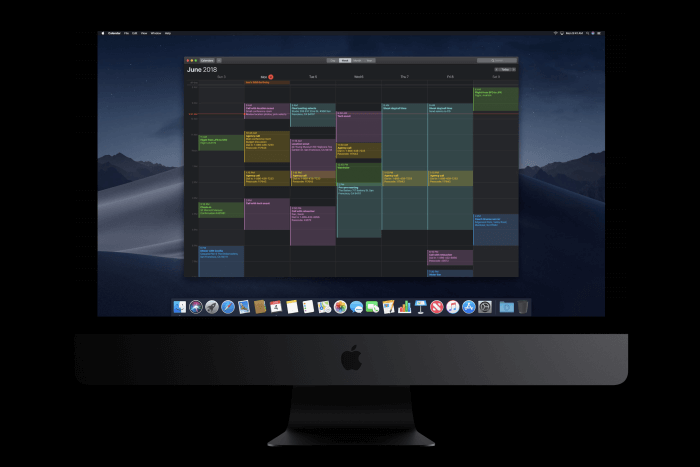
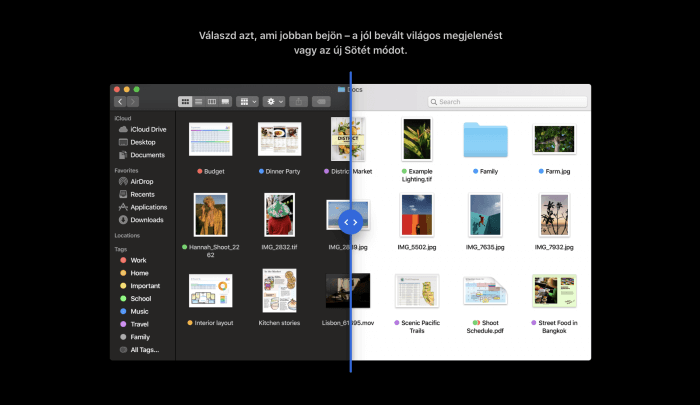
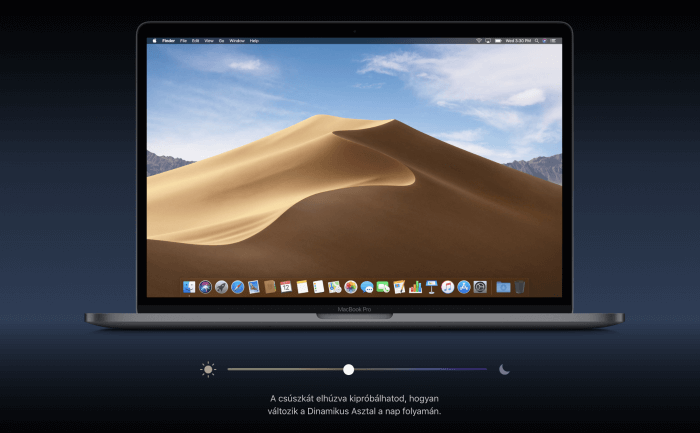
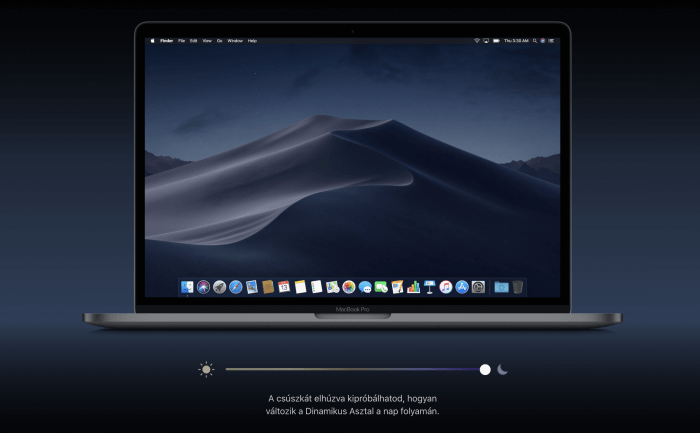
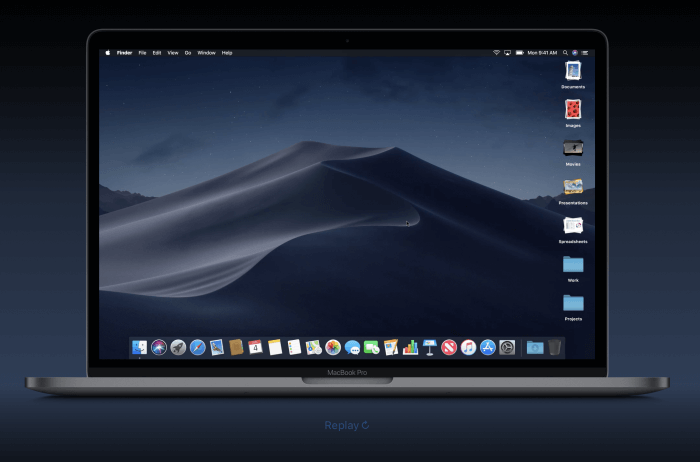
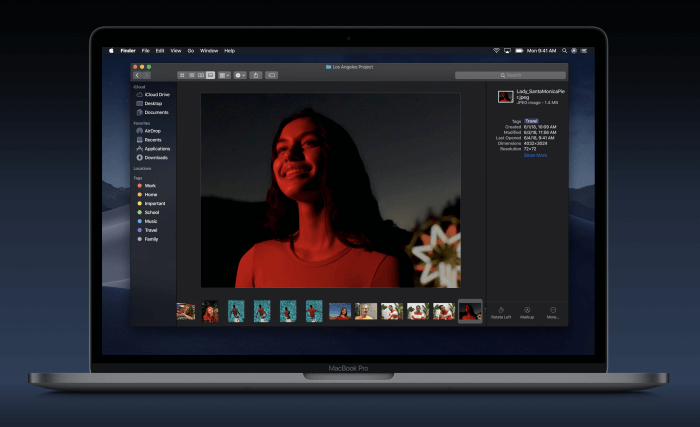
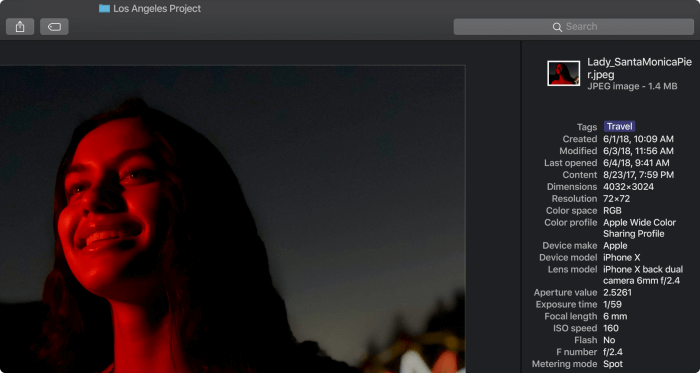
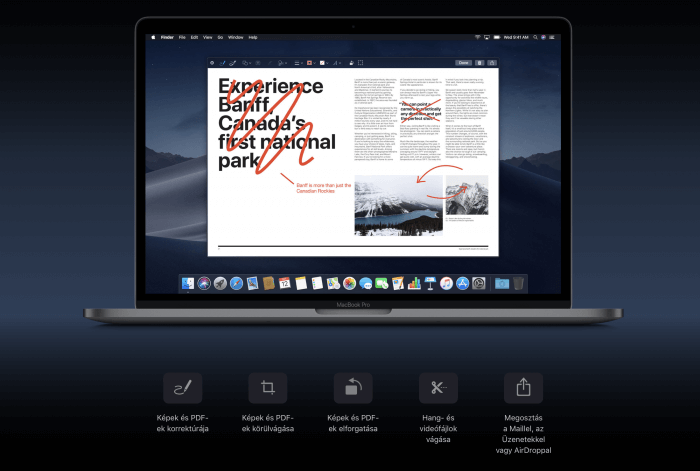
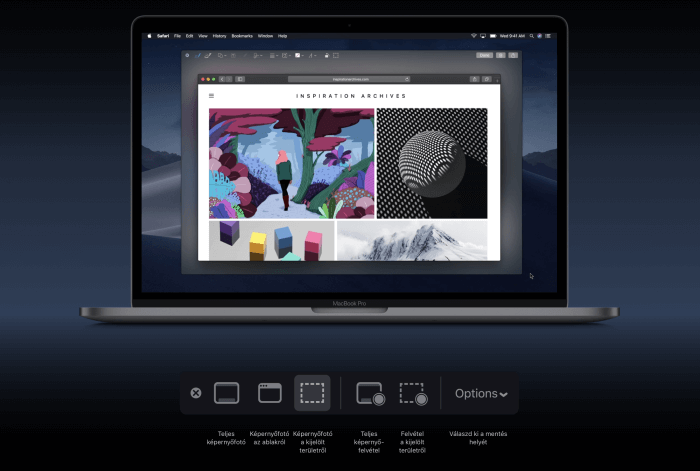





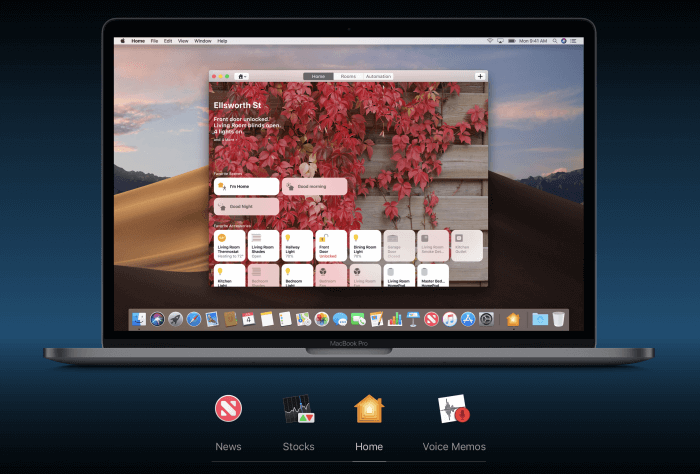
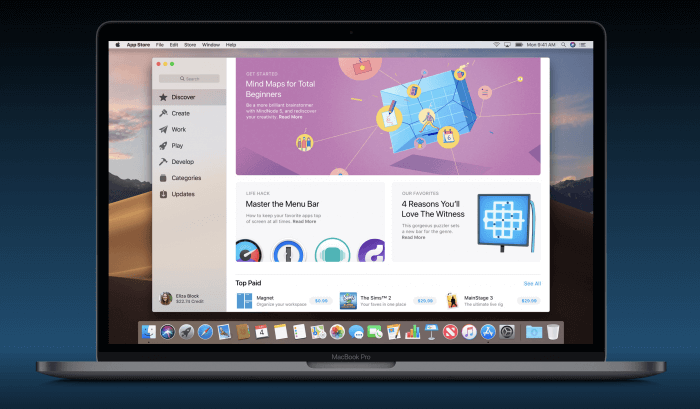
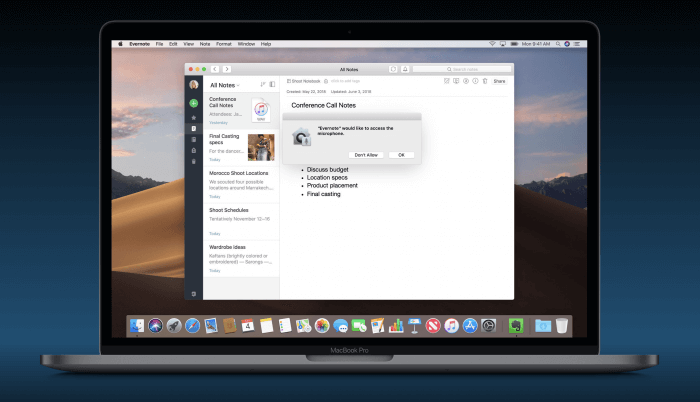











vajon ez lett a végleges? macOS 10.14 (18A389)
elvileg újabb, 18A391.
Nekem még mindíg nem dobja fel.
ott a letöltési link a cikkben.
Nekem sem, de kreatívan megnéztem a cikket
Okksa köszi már települ:)))))))
Jajj lemaradt hogy köszönöm s segítséget sorry!:)))))
Szerintetek 2012late Mini fogja bírni? Tudom, hogy erre telepíthető, de várható, hogy hasonlóan az iOS12-höz itt is érdemes frissíteni a régi készüléket?
Sziasztok!
Régebbi gépre érdemes telepíteni? Szintén 2012-es gép, Macbook Air (i7 ,8gb). Vagy inkább maradjak egy régebbi rendszeren? Manapság bármilyen művelettel 60+ fokos lesz a proci (böngészés, fut egy progi) telepítésnél meg simán felmegy 90+ -ra , takarítva volt és pasztázva is.
, takarítva volt és pasztázva is.
Akkor ott valami más gond van, mert nekem is ugyanez van 16 GB rammal meg SSD-vel szerelve i5 proci és nincs gondja a hőmérséklettel szépen teszi a dolgát.
Valaki esetleg jártas a Mail app-al kapcsolatban? Folyamatosan kéri a jelszómat, aztán kiírja hogy nem érhető el, offline-t is ír. Millió dolgot megprobáltam már, amiket találtam a neten. Gmail egyébként. Köszi
megpróbáltad törölni és újra hozzáadni is?
Nem tudtam törölni, sehol sem találtam. Pedig már azt is kerestem. Hozzá adni hozzá tudok. Nagyon bosszant.
a Rendszerbeállítások, Internetes fiókok alatt sincs?
Kitöröltem. De ezt írja amikor beírom a jelszavat. Változtatok jelszót, más platformon elfogadja, itt nem.
miért IMAP-ként adod hozzá, és nem Google-ként?
Engedelyezve van a fiokodhoz a nem biztonsagos modon valo hozzaferes? (A google szerint semmi sem biztonsagos, ami nem tud tobb faktoros belepest es az IMAP protokoll nem tud)
IMAP, POP ezt dobja fel, a gmail fiókot hogy lehet máshogy hozzá adni? nagyon nem vágom.
Igen engedélyezve van. Már kezdem feladni. 3 napja ezzel baszódok -.-
Valahogy sikerült hozzá adnom és működik. Erre iszok egy kis whisky-t.
De most kipróbálom ezt a google dolgot, mert kíváncsi vagyok. Köszi szépen skacok!
Enyém is SSD-s. Van egy másik ugyan ilyen gép a családban csak az i5 /4gb , ott nincs ilyen hőmérséklet probléma. Lehet , hogy a kis hűtésnek overkill az i7-es proci? Vagy más a gond? Vagy ez ilyen lenne i7-el?
Nem hiszem el. Ez egy perces dolog, Én meg napok óta szívok ma is tanultam valamit. köszi
ma is tanultam valamit. köszi
Kedden reggel telepítettem a Mojave-t egyenesen az App Store-ból mert akkor nekem még nem adta fel frissítésként a rendszer.
A telepítés után vlahogyan akadozott a dolog, különösen a boot volt a korábbihoz képest nehézkesebb.
Ma reggel csináltam egy Clean Install-t, de a boot továbbra sem a régi.
Bekapcsolás után megjelenik a bejelentkező képernyő, a kód beírása után elindul a betöltés, aztán teljesen elsötétedik minden, majd kisvártatva megjelenik az “alma” és onnan folytatja a boot-ot elég lassan. Hát ez elég furcsa…!
Más tapasztalatom egyenlőre nincs, még “be kell lakni” az új rendszert.
SMC és PRAM resetet próbáltad?
A leirt bootolasi mod a filevault2-es rendszer indulasara utal. Ott dobja fel a rendszer, meg a firmware idejeben a filevault2 feloldasahoz a authentikacios, jelszokerot, majd ezutan a diszk decryptelese utan elkezdodik a tenyleges bootolas (ebben az esetben viszont mar ki fog maradni az authentikacio, hiszen az mar a firmware idejeben megtortent). Ha tul sokaig van a fekete resz, en esetleg megprobalbam a system preferences/starup disknel ujra kivalasztani a bootparticiot.
Köszönöm a tanácsot. Azt választottam, hogy kikapcsoltam a FileVault funkciót. A MacBook-ot egyedül én használom magáncélra, nincsenek rajta érzékeny adatok. A kikapcsolás után után úgy bootol ahogyan régen…gyorsan és egyszerűen.
Köszönöm, én Czo javaslatát fogadtam el. Kikapcsoltam a FileVault funkciót, ez megoldotta a problémát. Mélyebben nem turkáltam a gépben, nehogy “elkeverjem a kalapácsnyelet”!
Sziasztok,
Hogyan tudom használni az Folytonosságkamera funkciót? Nekem sehogyan nem ajánlja fel az iphone lehetőséget…
Mas continuityt erinto dolgok mukodnek? Milyen tipusu telefon? Frissitetted mar iOS 12-re?
Új frissítés jelent meg a Mojave-hoz! 2.22GB méretben
Gondolom csak a fejlesztőknél dobja fel
10.14.1 18B45d
igen, ez béta. közben már nem csak a fejlesztőknek, de a nyilvános bétát használóknak is elérhető.
Nem frissítettem IOS 12-re. Iphone x készülék.
Az iOS 12 nelkul nem fog menni, hiszen ebben jelent meg.
Sziasztok!
Mióta feltettem a Mojave-t, drasztikusan merül az akku készelnéti állapotban, más is tapasztalt ilyet?
Este lehúzom töltőről 100%, másnap mire hazaérek munkából és felcsapom a gépet délután, az akku már csak 46%-on volt… High sierra alatt eddig max 97%-ra esett le…
2015 eleji 13" Retina MBP , akkuciklus 151
próbálj meg egy clean installt, de előtte még megpróbálhatod kinyomozni, mi zabálta be az akkut. nem lehet, hogy engedélyezve volt például, hogy a töltőről lehúzva is mentsen a TimeMachine?
Ez a dark mode nem sokat er. Kevesbe lathato nagy kulso feny eseten. Ejjel jo lehet, nem vakit annyira. Fogyasztast sem kimeli, mert nyilvan a vilagos reszek miatt igy is ugy is meg kell vilagitani. Osszessegeben a vilagos mod szerintem hasznalhatobb.
Clean installal telepítettem eleve, nem szeretek frissítgetni.
TimeMachine-t nem használom eleve, külső hdd-n tartom a dolgaimat.
Van valami tipp, hogy tudom kinyomozni mi zabálja le?
Köszi előre is!
hmm, hát akkor jó kérdés. a Tevékenységfigyelő alatt nem ír semmi hasznosat?
Semmi érdemleges,

De utánanéztem külföldi topikokon is, más is tapasztalja ezt a hibát Mojave alatt.
https://discussions.apple.com/thread/8553128.
Itt írnak róla bővebben, ha jól értelmezem, az alvó mód nem működik megfelelően…
Ez már az apple-nek nem az első húzása, hogy elkapkodják a megjelenést
Így hát várom a hibajavítást.
Szia,
Nekem is hasonló a problémám azaz, ha újraindítom a gépet sokkal lssabb a bootolása… sokáig meg a csík az alma alatt, de ez csak a Mojave telepítése után… eddig pillanatok alatt bootolt. Mi lehet a baj?
Köszönöm előre is a segítséget!
Sziasztok kinek mi a tapasztalata, érdemes feltenni a Mojave-t? Vagy várjam meg az első frissítést? MacBook Pro (Retina kijelzős, 15 hüvelykes, 2015 közepe) 2,8 GHz Intel Core i7 16Gb ram.
köszi
a jelek szerint nincsenek vele túl nagy problémák. én clean installal tettem fel, mert frissítve akadt meg strandlabdázott. egyébként hamarosan itt a 10.14.1, szóval ha eddig nem frissítettél, akkor azt már akár meg is várhatod.
Akkor azt gondolom azt már megvárom. Köszi Jadeye!
Continue the discussion at Hozzászólok